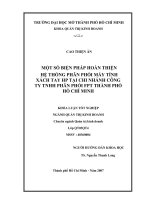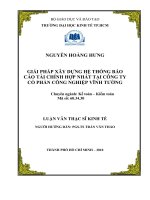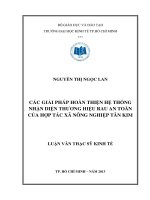Giải pháp triển khai hệ thống ảo hoá máy tính văn phòng VDI
Bạn đang xem bản rút gọn của tài liệu. Xem và tải ngay bản đầy đủ của tài liệu tại đây (921.27 KB, 11 trang )
2014
Tài liệu giải pháp: Ảo hoá
máy tính văn phòng
Virtual Desktop Infrastructure (VDI)
Giải pháp cho phép cung cấp môi trường làm việc trên nền tảng ảo hóa, giúp
client giải phóng môi trường làm việc không còn phụ thuộc thiết bị vật lý.
Hoàng Đình Dự ()
CÔNG TY CỔ PHẦN GIẢI PHÁP THANH TOÁN VIỆT NAM - VNPAY
12/3/2014
Table of Contents
Lựa chọn công nghệ ...................................................................................................................... 2
I.
1.
VDI là gì? .................................................................................................................................... 2
2.
Tại sao là VDI? ........................................................................................................................... 2
3.
Giải pháp Horizon View của VMWare....................................................................................... 2
II.
Mô hình triển khai .................................................................................................................... 4
1.
Các thành phần Logical............................................................................................................... 5
2.
Kết nối mạng Virtual và Physical ............................................................................................... 6
III.
Phương án triển khai ................................................................................................................ 7
1.
Mô hình kết nối vật lý ................................................................................................................. 7
2.
Thiết bị tập trung ......................................................................................................................... 7
3.
Thiết bị đầu cuối của người dùng................................................................................................ 7
4.
Tài liệu triển khai ........................................................................................................................ 7
IV.
Chi phí triển khai ...................................................................................................................... 8
1.
Chi phí thiết bị tập trung ............................................................................................................. 8
2.
Chi phí thiết bị người dùng đầu cuối tại công ty ......................................................................... 8
3.
Chi phí bản quyền phần mềm ..................................................................................................... 8
Đề xuất ........................................................................................................................................... 8
V.
1.
Giai đoạn 1 .................................................................................................................................. 8
2.
Giai đoạn 2 .................................................................................................................................. 8
VI.
Cấu hình yêu cầu cho việc triển khai thử nghiệm .................................................................. 9
1.
Mô hình triển khai thử nghiệm: .................................................................................................. 9
2.
Yêu cầu phần cứng:..................................................................................................................... 9
3.
Yêu cầu phần mềm: .................................................................................................................. 10
4.
Kết nối:...................................................................................................................................... 10
5.
Thời gian triển khai (10 ngày - 2 nhân sự)................................................................................ 10
6.
Thời gian thử nghiệm & đánh giá (30 ngày - tối thiểu 10 nhân sự) .......................................... 10
7.
Viết tài liệu quy trình vận hành và xử lý sự cố (10 ngày) ......................................................... 10
CÔNG TY CỔ PHẦN GIẢI PHÁP THANH TOÁN VIỆT NAM - VNPAY | Confidential
1|Page
I.
Lựa chọn công nghệ
1. VDI là gì?
- VDI là viết tắt của cụm từ Virtual Desktop Infrastructure, là giải pháp
cho phép cung cấp môi trường làm việc trên nền tảng ảo hóa, giúp
client giải phóng môi trường làm việc không còn phụ thuộc thiết bị vật
lý.
- VDI hoạt động trong mô hình Server-Client. Client sẽ kết nối với Server
thông qua remote-desktop.
- Các nhà cung cấp giải pháp VDI lớn hiện nay là: VMWare, Microsoft,
Citrix, Oracle ….
2. Tại sao là VDI?
Ba lợi ích khi doanh nghiệp triển khai VDI
a. Cost - Chi phí:
- Giảm chi phí đầu tư thiết bị ban đầu: giảm số lượng server vật lý, client
sử dụng Thin/Zero Client với chi thấp nhiều lần so với PC thông thường.
- Giảm chi quản lý - với 1 IT sẽ quản lý trung bình 100 máy vật lý, nhưng
với VDI 1 IT có khả năng qản lý lên tới 500 máy ảo, giảm chi phí thuê
IT và chi phí bảo trì hàng năm hệ thống.
- Giảm chi phí điện năng tiêu thụ - với số lượng server giảm sẽ tiết kiệm
điện năng server tiêu thụ và điện năng làm mát hệ thống. Bên cạnh đó,
Thin/Zero Client cũng tiêu thụ ít điện năng hơn PC thông thường.
- Tiết kiệm tài nguyên lưu trữ, tránh lãng phí - với Golden/Master Image
sẽ tiết kiệm tài nguyên lưu trữ, tận dụng khả năng ảo hóa và cơ chế Thin
Provisioning (dùng bao nhiêu cấp phát bấy nhiêu) giúp tiết kiệm tối đa
tài nguyên server.
b. Management - Quản lý:
- Tăng khả năng quản lý tập trung - chỉ với web browser quản trị viên đã
có thể quản lý toàn bộ hệ thống, khả năng troubleshot từ xa lên tới 95%.
- Tăng khả năng mở rộng hệ thống - chỉ với vài thao tác click chuột thì đã
có thể xây dựng 1 không gian làm việc cho user mới.
c. Security - Bảo mật:
- Tăng khả năng bảo mật thông qua quản lý tập trung: Update/ Patch/
Backup/ Restore dễ dàng nhanh chóng.
3. Giải pháp Horizon View của VMWare
- Horizon View là bộ sản phẩm cung cấp giải pháp VDI, với Horizon
View user có thể truy cập vào không gian làm việc cá nhân ở bất cứ
đâu, bất cứ thời gian và với bất cứ thiết bị di động nào (Smartphone,
Tablet, Laptop). Horizon View tận dụng khả năng vượt trội của PCoIP
CÔNG TY CỔ PHẦN GIẢI PHÁP THANH TOÁN VIỆT NAM - VNPAY | Confidential
2|Page
-
(PC over IP) để cung cấp cho người dùng những trải nghiệm tốt nhất có
thể.
Đối với việc quản trị, khả năng tùy biến cao và các tính năng nổi bật
của vSphere sẽ khiến cho quản trị viên cảm thấy dễ dàng hơn bao giờ
hết khi muốn tạo mới desktop, troubleshoot hay mở rộng hệ thống trong
tương lai.
E
Vir SX h
tua ost
l D run
esk
top
e
ctiv
tA
sof ctory
o
r
c
Mi Dire
Mô hình Virtual Desktops
dùng VMware Horizon
w n
Vieectio
n rs
conserve
w
Vie uties
c
s
Ser erver
s
d
Loancing
la
Ba
Internet
Wi
nd
M ows
Lin ac, ,
clie ux
nt
F
fro irew
nte all
nd
Ma
n
Vie
wc
on
F
ba irew
cke all
nd
ne
ctio
n
d
Loancing
la
Ba
Ze
Clie ro
nt
v
age Cent
me er
nt
Ser
ver
ser
ver
s
Wi
nd
M ows
Lin ac, ,
Clie ux
nt
Ta
clieblet
nt
Figure 1: Mô minh VDI của VMware Horizon View
-
a. Thành phần:
Horizon View chạy dựa trên bộ vSphere, nói cách khác cần phải cài
ESXi host và vCenter trước khi cài các thành phần Horizon View.
Bộ sản phẩm Horizon View có các thành phần cơ bản sau:
- View Connection Server
- View Security Server
- View Transfer Server
- View Composer
- View Administrator
a.1 View Connection Server:
- View Connection Server là thành phần chính của Horizon View,
đóng vai trò đại diện giữa Client và Server, giúp chứng thực
client và đáp ứng yêu cầu của client.
a.2. View Security Server:
- View Security Server là thành phần phụ của Horizon View, giúp
tăng cường security giữa môi trường external và internal, có thể
CÔNG TY CỔ PHẦN GIẢI PHÁP THANH TOÁN VIỆT NAM - VNPAY | Confidential
3|Page
II.
nói nó là 1 phần của FireWall . Chúng ta có thể cài đặt 1 hoặc
nhiều View Security Server. View Security Server cần cài đặt
trên máy vật lý hoặc máy ảo riêng
a.3. View Tranfer Server:
- View Tranfer Server là thành phần phụ của Horizon View, giúp
quản lý truy xuất của user ở chế độ Local. Tranfer Server yêu cầu
thiết lập đặc biệt về database dành cho việc lưu trữ.
a.4. View Composer Server:
- View Composer Server là thành phần quan trọng nếu muốn triển
khai tính năng LinkedClone của Horizon View. Cho phép quản
lý/cấp phát cho nhiều user dùng chung 1 OS image chính.
- Từ phiên bản 5.1, Composer Server không còn bắt buộc cài
chung với vCenter với tính năng Standalone View Composer
- View Composer Server yêu cầu cài đặt SQL Database để lưu trữ
thông tin (hiện tại support sản phẩm của MS và Oracle)
- System requirement của các thành phần trên:
OS: Windows Server 2008 R2
CPU: P4 2.0GHz hoặc cao hơn (đề nghị: 4CPU)
RAM: 4G hoặc cao hơn (số lượng RAM tăng theo số
lượng VM cung cấp đối với mục a.1 và a.4)
NIC: 10/100/1000Mbps hoặc cao hơn (đề nghị 1Gbps)
a.5. View Administrator:
- Đây là thành phần không thể thiếu đối với việc quản trị hệ thống
Horizon View. Quản trị viên sẽ làm việc trên giao diện web
(web-based). View Administrator yêu cầu Adobe Flash Player 10
hoặc cao hơn để chạy (chạy được trên tất cả hệ điều hành có web
browser hỗ trợ font windows)
- Bên cạnh các thành phần trên, VMWare còn cung cấp các tính
năng giúp hoàn thiên và nâng cao hiệu suất hoạt động của
Horizon View như:
vC Ops for View
Horizon Mirage
Horizon Workspace
ThinApp
Mô hình triển khai
- VMware Horizon View cần được xây dựng trên hệ thống VMWare
vSphere quản trị bằng vCenter.
- Dưới đây là các thành phần cần thiết:
- SQL Server: Database cho các thành phần vCenter và View
Connection. Cài trên VM
CÔNG TY CỔ PHẦN GIẢI PHÁP THANH TOÁN VIỆT NAM - VNPAY | Confidential
4|Page
-
Active Directory: Quản lý người dùng tập trung. Cài trên VM
vCenter: Quản lý các ESX. Cài trên VM
ESXi host: 03 máy chủ vật lý
View Connection Server: Quản lý truy cập VDI. Cài trên VM
View Security Server: Quản lý truy cập VDI từ Internet. Cài trên
VM
FW/Proxy for VDI: Quản lý truy cập Office Internet của các VDI
1. Các thành phần Logical
VLAN Connect to Internet for Remote Staff (DMZ)
VLAN Office Internet Outside FTTH/ADSL
VLAN DataCenter Local (Intenal Zone)
VLAN Office Internet Inside
FW/Proxy for VDI
View Security 01
ESXi run Virtual Desktop 01
ESXi run Virtual Desktop 02
ESXi run Virtual Desktop 03
SQL Server
VLAN for client access
VLAN Managerment
vCenter
Active Directory
View Connection 01
Phòng Kinh doanh ...
Phòng Kế toán ...
Phòng CSKH ...
View Connection 02
Figure 2: Các thành phần Logical của Horizon View
CÔNG TY CỔ PHẦN GIẢI PHÁP THANH TOÁN VIỆT NAM - VNPAY | Confidential
5|Page
2. Kết nối mạng Virtual và Physical
SQL
Server
Admin
Desktop
View
Agent
vCenter
View
Connect
Server
View
Security
Server
Service
Console
View
Connect
Server
Active
Directory
PG-Vlan1
PG-Vlan2
Firewall
Proxy
PG-Vlan3
PG-Vlan4
PG-Vlan5
Service
FT
Service
vMotion
PG-Vlan6
PG-Vlan7
vSphere Distributed Switch @ VNPAY
ESXi Host 01
seireS
S-0692 tsylataC
84
74
64
54
44
34
24
14
04
93
83
73
63
53
43
33
23
13
03
92
82
72
62
52
42
32
22
12
02
91
ESXi Host 02
81
71
61
51
41
31
21
11
01
9
8
7
6
5
4
3
2
ESXi Host 03
1
1
2
3
4
5
6
7
8
9
10
11
12
13
14
15
16
17
18
19
20
21
22
23
24
25
26
27
28
29
30
31
32
33
34
35
36
37
38
39
40
41
42
43
44
45
46
47
Catalyst 2960-S Series
48
ELOSNOC
M
G
M
T
CONSOLE
B
A
S
E
T
25
15
05
X 74
X 73
X 53
X 52
X 32
X 31
X 11
X1
X 84
X 83
X 63
X 62
X 42
X 41
X 21
X2
TSYS
SPR
RTSM
TATS
XLPD
DEPS
KCTS
EoP
SYST
RPS
MSTR
STAT
DPLX
SPED
STCK
PoE
EDOM
94
seireS
S-0692 tsylataC
84
74
64
54
44
34
24
14
04
93
83
73
63
53
43
33
23
13
03
92
82
72
62
52
42
32
22
12
02
91
81
71
61
51
41
31
21
11
01
1X
11X
13X
23X
25X
35X
37X
47X
2X
12X
14X
24X
26X
36X
38X
48X
MODE
9
8
7
6
5
4
3
2
1
1
2
3
4
5
6
7
8
9
10
11
12
13
14
15
16
17
18
19
20
21
22
23
24
25
26
27
28
29
30
31
32
33
34
35
36
37
38
39
40
41
42
43
44
45
46
47
Catalyst 2960-S Series
48
ELOSNOC
M
G
M
T
CONSOLE
B
A
S
E
T
25
15
05
X 74
X 73
X 53
X 52
X 32
X 31
X 11
X1
X 84
X 83
X 63
X 62
X 42
X 41
X 21
X2
TSYS
SPR
RTSM
TATS
XLPD
DEPS
KCTS
EoP
SYST
RPS
MSTR
STAT
DPLX
SPED
STCK
PoE
EDOM
94
1X
11X
13X
23X
25X
35X
37X
47X
2X
12X
14X
24X
26X
36X
38X
48X
MODE
M
G
M
T
B
A
S
E
T
49
50
51
52
VLAN Office Internet Outside FTTH/ADSL
to the switch LAN client
VLAN Connect to Internet for Remote Staff (DMZ)
VLAN DataCenter Local (Intenal Zone)
Figure 3: Kết nối mạng Virtual và Physical
-
Port group PG-Vlan1: Phục vụ cho các traffic Management, SQL,
LDAP
Port group PG-Vlan2: Phục vụ cho các traffic View client từ mạng
LAN, kết nối tới mạng LAN Office
Port group PG-Vlan3: Phục vụ cho các traffic View client từ mạng
Internet, kết nối vào Internet DMZ
Port group PG-Vlan4: Phục vụ cho các traffic truy cập Internet Office
của các Virtual Desktop
Port group PG-Vlan5: Kết nối Internet Office FTTH/ADSL
Port group PG-Vlan6: Phục vụ cho traffic của dịch vụ FT - Fault
Tolerance
Port group PG-Vlan7: Phục vụ cho traffic của dịch vụ vMotion
CÔNG TY CỔ PHẦN GIẢI PHÁP THANH TOÁN VIỆT NAM - VNPAY | Confidential
6|Page
M
G
M
T
B
A
S
E
T
49
50
51
52
III.
Phương án triển khai
1. Mô hình kết nối vật lý
VLAN Office Internet Outside
VLAN Connect to Internet for Mobile Staff
VLAN DataCenter Local (Intenal Zone)
seireS
S-0692 tsylataC
84
74
64
54
44
34
24
14
04
93
83
73
63
53
43
33
23
13
03
92
82
72
62
52
42
32
22
12
02
91
81
71
61
51
41
31
21
11
01
9
8
7
6
5
4
3
2
1
1
2
3
4
5
6
7
8
9
10
11
12
13
14
15
16
17
18
19
20
21
22
23
24
25
26
27
28
29
30
31
32
33
34
35
36
37
38
39
40
41
42
43
44
45
46
47
Catalyst 2960-S Series
48
ELOSNOC
M
G
M
T
CONSOLE
B
A
S
E
T
25
15
05
X 74
X 73
X 53
X 52
X 32
X 31
X 11
X1
X 84
X 83
X 63
X 62
X 42
X 41
X 21
X2
TSYS
SPR
RTSM
TATS
XLPD
DEPS
KCTS
EoP
SYST
RPS
MSTR
STAT
DPLX
SPED
STCK
PoE
EDOM
94
1X
11X
13X
23X
25X
35X
37X
47X
2X
12X
14X
24X
26X
36X
38X
48X
M
G
M
T
B
A
S
E
T
MODE
49
50
51
52
SAN Switch
SAN Switch
SAN Switch
ESXi Host 01
1
2
3
4
5
6
7
8
9
10
11
12
13
14
15
16
17
18
19
20
21
22
23
ESXi Host 02
24
25
26
27
28
29
30
31
32
33
34
35
36
37
38
39
40
41
42
43
44
45
46
47
Catalyst 2960-S Series
48
CONSOLE
SYST
RPS
MSTR
STAT
DPLX
SPED
STCK
PoE
1X
11X
13X
23X
25X
35X
37X
47X
2X
12X
14X
24X
26X
36X
38X
48X
MODE
1
2
3
4
5
6
7
8
9
10
11
49
12
13
14
15
16
17
18
19
20
21
22
23
24
25
26
27
28
29
30
31
32
33
34
35
36
37
38
39
40
41
42
43
44
45
46
47
Catalyst 2960-S Series
48
CONSOLE
SYST
RPS
MSTR
STAT
DPLX
SPED
STCK
PoE
1X
11X
13X
23X
25X
35X
37X
47X
2X
12X
14X
24X
26X
36X
38X
48X
MODE
Phòng CSKH ...
1
50
51
52
2
50
3
4
51
5
6
7
seireS
M
G
M
T
M
G
M
T
B
A
S
E
T
B
A
S
E
T
8
9
S-0692 tsylataC
25
10
11
12
13
14
15
16
17
18
19
20
21
22
23
24
25
26
27
28
29
84
74
64
54
44
34
24
14
04
93
83
73
63
53
43
SYST
RPS
MSTR
STAT
DPLX
SPED
STCK
PoE
33
23
13
03
92
82
72
62
52
42
32
22
12
02
91
81
71
61
51
41
31
21
11
01
9
8
7
6
5
4
3
2
1
ELOSNOC
52
30
31
15
32
33
05
34
35
X 74
X 73
X 53
X 52
X 32
X 31
X 11
X1
X 84
X 83
X 63
X 62
X 42
X 41
X 21
X2
EDOM
36
37
38
39
40
41
42
43
44
45
46
47
Catalyst 2960-S Series
48
1X
11X
13X
23X
25X
35X
37X
47X
2X
12X
14X
24X
26X
36X
38X
48X
MODE
TSYS
SPR
RTSM
TATS
XLPD
DEPS
KCTS
EoP
94
CONSOLE
M
G
M
T
B
A
S
E
T
49
ESXi Host 03
1
50
51
52
Phòng Kế toán ...
2
3
4
5
6
7
8
9
10
11
12
13
14
15
16
17
18
19
20
21
22
23
24
25
26
27
28
29
30
31
32
33
34
SYST
RPS
MSTR
STAT
DPLX
SPED
STCK
PoE
36
37
38
39
40
41
42
43
44
45
46
47
Catalyst 2960-S Series
48
1X
11X
13X
23X
25X
35X
37X
47X
2X
12X
14X
24X
26X
36X
38X
48X
MODE
Figure 4: Mô hình đấu nối vật lý
2. Thiết bị tập trung
- Server: Cài đặt VMWare vSphere 5.5, trên đó triển khai các máy
chủ ảo và các Image Master
- Switch: 2 hệ thống Switch Gigabit , 1 phục vụ cho traffic của hạ tầng
VMware (Managerment, vMotion, fault torance, …), 1 phục vụ cho
View Client traffic.
- Storage: 10TB SAN
3. Thiết bị đầu cuối của người dùng
- Có thể dùng phần mềm cài trên các OS: Windows, Mac, iOS,
Android, Chomebox
- Dùng Thin Client cài hệ điều hành nhúng
- Dùng Zero Client không có hệ điều hành
- Danh sách các Zero Client có mặt trên thị trường hỗ trợ VMWare
/>4. Tài liệu triển khai
/>CÔNG TY CỔ PHẦN GIẢI PHÁP THANH TOÁN VIỆT NAM - VNPAY | Confidential
M
G
M
T
B
A
S
E
T
49
Phòng Kinh doanh ...
7|Page
35
CONSOLE
M
G
M
T
B
A
S
E
T
49
50
51
52
IV.
Chi phí triển khai
Cấu hình đáp ứng được 150 người dùng với cấu hình trung bình 2vCPU,
2GB RAM, 500GB HDD trên một người dùng
1. Chi phí thiết bị tập trung
- 03 x Server (128GB RAM, 2 x CPU E5-2690 Eight Core)
- 04 x Switch Cisco 24 Port GB, 4 Uplink 10GB
- 04 x Switch Cisco 48 Port GB, 2 Uplink 10GB
- 10TB Storage
2. Chi phí thiết bị người dùng đầu cuối tại công ty
- 50 x SAMSUNG NC221 - 21.5” NC Series Zero Client Display
/>3. Chi phí bản quyền phần mềm
- VMware vSphere Essentials Plus Kit
- VMWare Horizon View Standard
- Microsoft Windows Virtual Desktop Access (VDA) subscription
license
- Microsoft Office 2010 Standard licenses and Client Access Licenses
(CALs)
- Microsoft SQL Server 2008 Standard licenses and Client Access
Licenses (CALs)
- Mircrosoft Windows Server 2008R2 Standard licenses and Client
Access Licenses (CALs)
- Forefront Unified Access Gateway 2010
V.
Đề xuất
Chia ra thành 2 giai đoạn triển khai
1. Giai đoạn 1
- Bước 1 triển khai hệ thống cho 1 phòng chức năng khoảng 20
clients, để nghiên cứu đánh giá và tối ưu hệ thống, viết tài liệu quy
trình thao tác vận hành và xử lý sự cố.
2. Giai đoạn 2
- Bước 2 triển khai cho các phòng ban khác trong công ty.
CÔNG TY CỔ PHẦN GIẢI PHÁP THANH TOÁN VIỆT NAM - VNPAY | Confidential
8|Page
VI.
Cấu hình yêu cầu cho việc triển khai thử nghiệm
Mô hình thử nghiệm cho 20 người dùng với cấu hình trung bình 2vCPU,
2GB RAM, 200GB HDD trên một người dùng.
1. Mô hình triển khai thử nghiệm:
SQL
Server
Admin
Desktop
View
Agent
vCenter
View
Connect
Server
View
Security
Server
Active
Directory
Firewall
Proxy
Service
Console
PG-Vlan1
PG-Vlan2
PG-Vlan3
PG-Vlan4
PG-Vlan5
Service
FT
Service
vMotion
PG-Vlan6
PG-Vlan7
vSphere Distributed Switch @ VNPAY
ESXi Host 01
SAN Switch
ESXi Host 02
SAN Switch
Switch Client Access
Switch VMware Infrastructure
1
2
3
4
5
6
7
8
9
10
11
12
13
14
15
16
17
18
19
20
21
22
23
Catalyst 2960-S Series SI
24
CONSOLE
SYST
RPS
1X
11X
13X
23X
2X
12X
14X
24X
IS seireS S-0692 tsylataC
M
G
M
T
M
G
M
T
B
A
S
E
T
B
A
S
E
T
42
32
22
12
02
91
81
71
61
51
41
31
21
11
01
9
8
7
6
5
4
3
2
1
ELOSNOC
X 32
X 31
X 11
X1
X 42
X 41
X 21
X2
STAT
DPLX
SPED
TSYS
SPR
TATS
XLPD
DEPS
MODE
25
26
62
EDOM
52
LAN for client access
VLAN Office Internet Outside FTTH/ADSL
VLAN Connect to Internet for Remote Staff (DMZ)
VLAN DataCenter Local (Intenal Zone)
Figure 5: Mô hình triển khai thử nghiệm
2. Yêu cầu phần cứng:
- Máy chủ: 02 x Server (64GB RAM, 2xCPU Eight Core)
- Thiết bị mạng: 02 x Switch Cisco 24 Port Gigabit
- Thiết bị lưu trữ: 2TB SAN Storage
- Thiết bị đầu cuối:
a. Máy PC hiện tại cài phần mềm client
b. SAMSUNG NC221 - 21.5” NC Series Zero Client
Display (SAMSUNG VN cho mượn)
c. NX-N2-T - NX Series Tera2 Zero Client Desktop
(SAMSUNG VN cho mượn)
- Hạ tầng Cable LAN từ các thiết bị đầu cuối đến Switch
CÔNG TY CỔ PHẦN GIẢI PHÁP THANH TOÁN VIỆT NAM - VNPAY | Confidential
9|Page
3. Yêu cầu phần mềm:
- VMware vSphere Essentials Plus 5.5 trial
- VMWare Horizon View Standard 5.2 trial
- Microsoft SQL Express 2008
- Mircrosoft Windows Server 2008R2 Standard trial
- Microsoft Office 2010 Standard trial
- Microsoft Windows 7 Pro 64bit trial
- Forefront Unified Access Gateway 2010 trial
4. Kết nối:
- Kết nối Internet Office
- Kết nối VNPAY
5. Thời gian triển khai (10 ngày - 2 nhân sự)
- Lắp đặt và cấu hình thiết bị: 2 ngày
- Cài đặt VMware vSphere: 3 ngày
- Cài đặt VMWare Horizon View: 3 ngày
- Cài đặt OS & App cho View Agent: 1 ngày
- Cài đặt và cấu hình thiết bị đầu cuối: 1 ngày
6. Thời gian thử nghiệm & đánh giá (30 ngày - tối thiểu 10 nhân sự)
- Tạo người dùng, cấp tài nguyên
- Sử dụng các App & các công cụ phục vụ cho công việc hàng ngày
- Sử dụng máy In, USB
- Sử dụng App có Multimedia
- Sử dụng Game Online (KiếmTung), Game Local (Fifa2012)
- Đánh giá việc đáp ứng của client
- Đánh giá hiệu năng hệ thống
- Đánh giá băng thông mạng
- Đánh giá IOPS của hệ thống khi dùng SAN
7. Viết tài liệu quy trình vận hành và xử lý sự cố (10 ngày)
- Hồ sơ hệ thống: Mô hình logic, vật lý, IP Planing, cấu hình, thông số
thiết lập, thông tin quản trị
- Tài liệu theo dõi giám sát vận hành hệ thống
- Tài liệu thao tác tạo, cấp, xoá, sửa người dùng và tài nguyên
- Tài liệu sao lưu, chuyển đổi và phục hồi dữ liệu
CÔNG TY CỔ PHẦN GIẢI PHÁP THANH TOÁN VIỆT NAM - VNPAY | Confidential
10 | P a g e